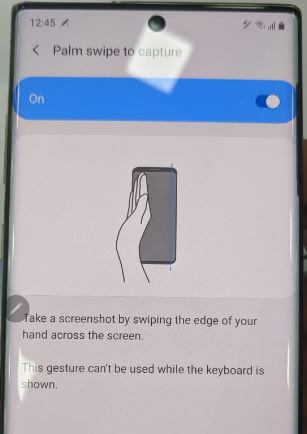Како променити величину иконе у Самсунг Галаки Ноте 10 Плус, Ноте 10
Желите да на Галакију направите мање или веће апликацијеНапомена 10 и Напомена 10 плус? Овај водич вам објашњава кораке за промену величине иконе апликација у Самсунг Ноте 10 плус. Величину иконе у Самсунг Галаки можете да промените помоћу подешавања почетног екрана. Будите подразумевано постављени мрежа почетног екрана и мрежа екрана апликација.
Промените подразумевано величина мреже екрана апликација и величина мреже почетног екрана у галаки Ноте 10 плус. Ово ће се користити за добијање мањих или већих икона на почетном екрану и екрану апликација које желите. Такође, прилагодите стил и величину фонта користећи подешавања екрана. Следите доњи корак по корак да бисте променили величину иконе апликација у Самсунг Ноте 10 плус.
Може вам се свидети ово:
- Како омогућити покрете преко целог екрана у Самсунг Ноте 10 плус
- Како сакрити икону апликације са почетног екрана Андроид-а
- Како смањити величину екрана на Андроид телефону
- Како прилагодити траку са обавештењима у Галаки Ноте 10 плус
- Како променити резолуцију екрана на Галаки С10 Плус, С10 5Г, С10е, С10
Како да промените величину иконе апликација у Самсунг Ноте 10 и Ноте 10 Плус
Можете да промените величину икона или промените величину иконе апликације Галаки Ноте 10 на почетном екрану користећи доленаведена подешавања.
Корак 1: Дуго притисните празан простор у вашем Самсунг Ноте 10 и 10 плус.
Овде можете видети позадине, теме, виџете и подешавања почетног екрана.
Корак 2: Славина Подешавања почетног екрана.
Корак 3: Славина Решетка почетног екрана.
Корак 4: Изаберите величину кућне мреже 4×5 4×6 5×5 или 5×6.
Сада поставите величину иконе апликације почетног екрана андроид Самсунг коју желите на уређају.
Корак 5: Славина Применити.
Иконе ће на Самсунг Ноте 10 Плус бити мање или веће.
Промените величину мреже екрана апликације на Галаки Ноте 10+
Величина мреже икона апликације подразумевано је постављена на 45. Можете је подесити користећи доленаведена подешавања.
Корак 1: Дуго притисните празан простор у вашој Напомени 10 и 10+.
Корак 2: Славина Подешавања почетног екрана.
Корак 3: Додирните Мрежа екрана апликација.
Корак 4: Изаберите величину мреже апликације 4×5 4×6 5×5 или 5×6.
Корак 5: Славина Применити.
Прилично је једноставно променити величину иконе апликације и андроид Самсунг галаки уређаје помоћу подешавања почетног екрана.
Прилагодите поставке почетног екрана на Галаки Ноте 10 и Ноте 10 Плус
Можете да промените поставке почетног екрана Самсунг Ноте 10 плус, као што су распоред почетног екрана, значке икона апликације, закључавање изгледа почетног екрана, додавање апликација на почетни екран приликом инсталирања нове апликације, превлачење прста било где на почетном екрану за плочу са обавештењима за брзи приступ, аутоматско ротирање екрана, сакривање апликација и још.
Промените величину и стил фонта у Галаки Ноте 10+ и Ноте 10
Можете да промените величину и стил Самсунг фонтова користећи доленаведена подешавања екрана.
Корак 1: Иди на подешавања у свом уређају.
Корак 2: Додирните на Приказ.
Корак 3: Славина Величина и стил слова.
Испод су дате три опције доступне у вашем Ноте 10 плус.
Величина слова: Повећајте или смањите величину фонта на Самсунг Ноте 10+ и Ноте 10.
Тип слова: Промените Самсунг стил фонта из Подразумевано, СамсунгОне или Готхиц Болд. Такође преузмите фонтове из Самсунг продавнице за галаки Ноте 10 и Ноте 10 плус.
Фонт тела: Омогућите фонт тела ако желите да га користите.
И то је то. Надамо се да ће горе наведени водич бити користан за промену величине иконе апликација у Самсунг Ноте 10 плус. Ако имате питања, реците нам у доњем пољу за коментаре